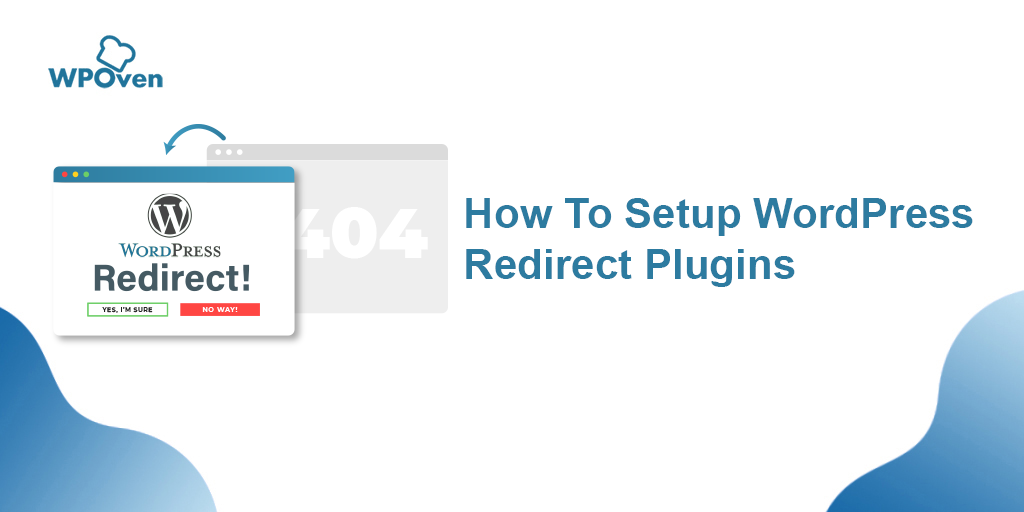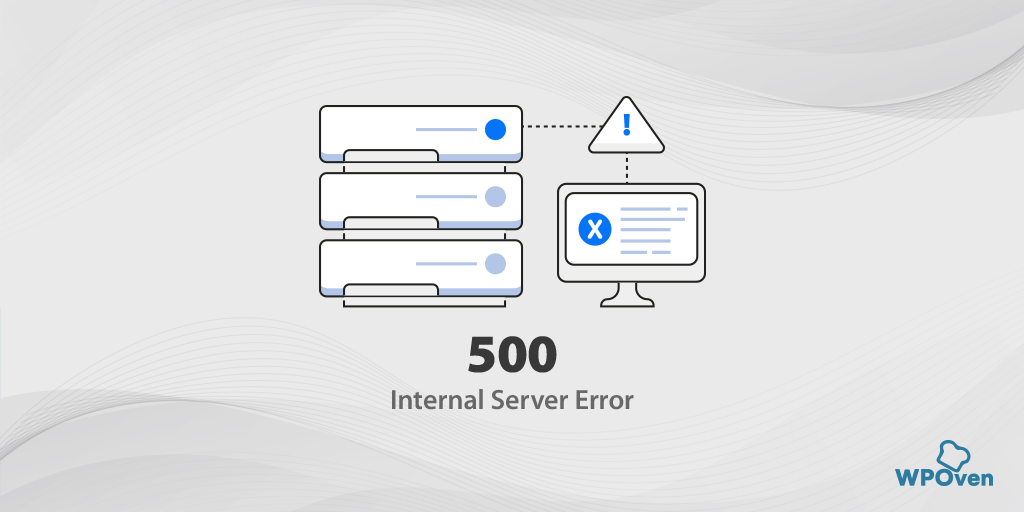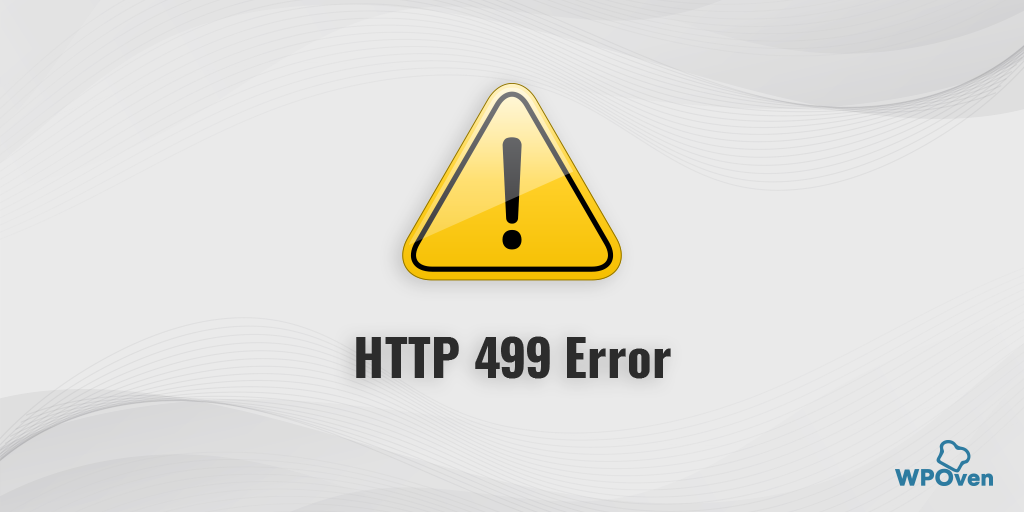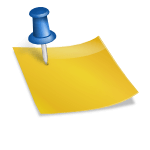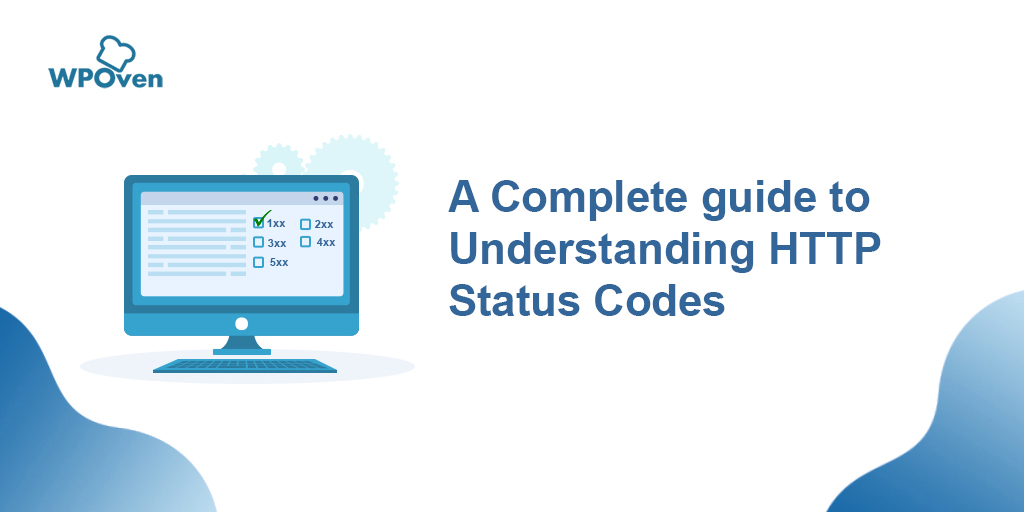Bagaimana Cara Memperbaiki 500 Internal Server Error Nginx? [9 Solusi]
Diterbitkan: 2023-03-30Jika Anda pernah mengalami 500 kesalahan server internal Nginx di situs web Anda, kami tahu betapa frustrasi dan stresnya hal itu. Anda mungkin telah menghabiskan waktu berjam-jam atau bahkan berhari-hari untuk membuat dan mendesain situs web Anda, dan pemikiran bahwa pengunjung tidak dapat mengaksesnya dapat membuat Anda kecewa.
Tapi Anda tidak perlu khawatir, kami di sini untuk membantu Anda memperbaiki kesalahan server Nginx ini dengan metode pemecahan masalah terbaik!
Dalam Panduan ini, kami akan memandu Anda melalui penyebab utama yang memicu 500 kesalahan server internal Nginx, Cara mencegahnya, dan langkah-langkah untuk memperbaiki kesalahan Nginx 500 dan membuat situs web Anda kembali berfungsi.
![Bagaimana Cara Memperbaiki 500 Internal Server Error Nginx? [9 Solusi] 3 500 Internal Server Error Message Nginx](/uploads/article/47127/1LGQGqCGfQ7D1eur.png)
Mari kita mulai!
Baca: Bagaimana cara memperbaiki HTTP 500 Internal Server Error di WordPress?
Apa yang dimaksud dengan 500 kesalahan server internal Nginx?
Kesalahan server internal 500 Nginx berarti ada sesuatu yang salah di sisi server. Ini adalah respons yang secara umum komprehensif yang menunjukkan bahwa server tidak dapat menentukan kode kesalahan yang tepat sebagai respons.
Hal ini dapat terjadi karena berbagai faktor, termasuk skrip yang salah, server yang salah konfigurasi, plugin yang tidak kompatibel, atau izin file yang tidak memadai.
Apapun penyebabnya, 500 Internal Server Error Nginx adalah tanda bahwa ada sesuatu yang mencegah server berfungsi sebagaimana mestinya.
Salah satu alasan paling umum untuk kesalahan ini adalah masalah dengan salah satu server web yang bekerja dengan NGINX, seperti Apache. Jika server web mengalami masalah dan mengembalikan respons kesalahan 500 ke NGINX, pesan kesalahan ini kemudian dapat dikembalikan ke browser klien dan ditampilkan di layar sebagai 500 Kesalahan Server Internal Nginx.
Apa Penyebab 500 Kesalahan Server Internal Nginx?
Kesalahan Server Internal Nginx 500 dapat benar-benar memusingkan pemilik situs web, menyebabkan frustrasi dan kecemasan. Di bawah ini adalah beberapa alasan paling umum yang menyebabkan 500 kesalahan server internal di Nginx.
- Server yang salah konfigurasi
- Plugin yang tidak kompatibel
- Skrip yang salah
- Izin Berkas Tidak Memadai
1. Server yang salah konfigurasi
Server yang salah konfigurasi dapat menyebabkan kesalahan, menyebabkan konflik antara server dan browser, yang menyebabkan gangguan komunikasi antara keduanya. Hal ini dapat terjadi karena salah urus server, yang dapat disebabkan oleh kesalahan manusia, kurangnya keahlian, atau perangkat lunak yang sudah ketinggalan zaman.
2. Plugin yang tidak kompatibel
Terkadang plugin WordPress yang telah Anda instal bisa menjadi kemungkinan penyebab 500 internal server error Nginx. Plugin ini mungkin memiliki masalah kompatibilitas dengan situs web, yang menyebabkan kesalahan. Ini mungkin karena pembaruan plugin, yang dapat menyebabkan masalah kompatibilitas dengan plugin lain atau perangkat lunak situs web.
3. Skrip yang salah
Skrip yang salah adalah kemungkinan penyebab lain dari Kesalahan Server Internal Nginx 500. Skrip dapat rusak, menyebabkan masalah dengan fungsionalitas situs web, dan menyebabkan kesalahan. Hal ini dapat terjadi karena kesalahan pemrograman, kerusakan file, atau masalah kompatibilitas.
4. Izin file tidak memadai
Izin file yang tidak memadai dapat mencegah server mengakses atau memodifikasi file, yang menyebabkan kesalahan. Hal ini dapat terjadi karena kesalahan pengguna, izin file yang salah konfigurasi, atau kerusakan file.
Dengan memahami dan mengidentifikasi akar penyebab 500 Internal Server Error di Nginx, Anda dapat mengambil langkah-langkah yang diperlukan untuk mengatasi masalah tersebut dan memastikan bahwa situs web berjalan lancar dan efisien.
Bagaimana Cara Memperbaiki 500 Kesalahan Server Internal Nginx?
Berikut adalah beberapa metode pemecahan masalah terbaik yang dapat Anda coba untuk memperbaiki 500 kesalahan server internal Nginx di Ubuntu, PHP, WordPress, atau platform lainnya.
1. Paksa Segarkan atau Muat Ulang Halaman Web Anda
2. Hapus Cookie Peramban dan memori Cache
3. Nonaktifkan atau Nonaktifkan VPN
4. Hapus Ekstensi Peramban yang Tidak Diinginkan
5. Periksa Log Server
6. Lihat Skripnya
7. Periksa apakah izin yang memadai diberikan ke folder dan file.
8. Periksa semua pengalihan Anda
9. Tingkatkan nilai batas waktu Script
Mari kita periksa secara rinci.
1. Paksa Segarkan atau Muat Ulang Halaman Web Anda
500 Internal Server Error di Nginx terkadang dapat muncul di layar Anda karena masalah sementara dengan server Anda. Server mungkin memulai ulang atau mungkin terbebani dengan terlalu banyak permintaan untuk ditangani, sehingga sumber daya tidak mencukupi untuk memprosesnya.
Jika demikian, maka Paksa menyegarkan atau memuat ulang halaman web dapat melakukan pekerjaan itu. Untuk melakukan ini,
- Tekan tombol Windows + R secara bersamaan atau Tekan tombol F5 y di windows.
- Untuk Mac, Tekan tombol Apple + R atau Cmd+shift+ R secara bersamaan
- Untuk Linux, Tekan Tombol F5
2. Hapus Cookie Peramban dan memori Cache
Jika kesalahan server internal Nginx 500 dipicu karena masalah terkait cache, menghapus cookie browser dan memori cache dapat membantu. Berikut langkah-langkah yang dapat Anda ikuti:
Catatan: Karena Chrome memiliki pangsa pasar Browser yang besar, di sini kita akan menggunakan Chrome untuk tutorial ini.
Langkah 1: Bergantung pada browser Anda, arahkan ke menu pengaturan. Di Google Chrome, Anda dapat mengeklik tiga titik vertikal di pojok kanan atas jendela.
Langkah 2: Pilih " Alat lainnya " dan Klik " Hapus data penelusuran ".
![Bagaimana cara memperbaiki Kesalahan DNS_PROBE_STARTED? [8 Cara] 7 Clear browsing data on Chrome](/uploads/article/47127/JhTSNYFxMm8HrVtD.png)
Langkah 3: Jendela pop-up akan terbuka, Anda dapat memilih ketiga opsi di bawah bagian “ Dasar ” seperti yang ditunjukkan pada gambar di bawah. Opsi ini adalah " Riwayat penjelajahan ", " Cookie dan data situs lainnya ", dan " Cache gambar dan file ".
Langkah 4: Klik " Hapus data " untuk memulai proses.
![Bagaimana cara memperbaiki Kesalahan DNS_PROBE_STARTED? [8 Cara] 8 Clearing data in Google Chrome](/uploads/article/47127/ALtoiJdUcbwMfVHA.png)
Kiat cepat: Alternatifnya, Anda dapat mencoba mengakses situs web dalam mode Pribadi atau Penyamaran, di mana browser tidak menyimpan cookie/cache apa pun dari situs web yang Anda kunjungi.
3. Nonaktifkan atau Nonaktifkan VPN
Terkadang, Penyedia Layanan Internet (ISP) Anda bisa salah. Anda dapat menambahkan VPN atau menggunakan klien VPN untuk mengakses situs web lagi.
Namun, jika Anda sudah menggunakan VPN, coba nonaktifkan dan akses situs webnya. Untuk melakukan ini,
Tekan Tombol Windows + I secara bersamaan untuk membuka antarmuka pengaturan.
Pergi ke Jaringan dan Internet
Klik VPN, terletak di panel kanan, pilih VPN Anda dan klik tombol Hapus.
Jika Anda menggunakan klien VPN apa pun, jangan lupa untuk memutuskan sambungannya dari VPN.
![Bagaimana Cara Memperbaiki 500 Internal Server Error Nginx? [9 Solusi] 4 Removing VPN from Windows PC](/uploads/article/47127/9vBLyJGshFB1m38N.png)
Setelah menyelesaikan semua langkah, restart perangkat Anda dan periksa apakah 500 internal server error di Nginx sudah teratasi atau belum.
4. Hapus Ekstensi Peramban yang Tidak Diinginkan
Jika Anda telah menginstal banyak plugin atau ekstensi di browser Anda, coba hapus atau hapus yang tidak diinginkan. Terkadang, ekstensi juga dapat menimbulkan masalah yang dapat memicu jenis kesalahan tersebut.
5. Periksa Log Server
Anda juga dapat memeriksa log kesalahan Anda dan mencari tahu kemungkinan penyebab yang memicu 500 kesalahan server internal Nginx. Yang perlu Anda lakukan adalah masuk ke klien FTP dan kemudian arahkan ke Direktori Log Kesalahan dan unduh atau langsung buka di editor.
Ini akan membantu Anda mempersempit masalah sehingga Anda dengan mudah mengetahui masalah yang sebenarnya dan Anda dapat segera memperbaikinya.

Anda juga dapat membaca panduan lengkap kami tentang Cara mengakses dan menyiapkan log kesalahan WordPress?
6. Lihat Skripnya
- Periksa log kesalahan Nginx : Langkah pertama adalah melihat log kesalahan untuk Nginx, yang biasanya terletak di file /var/log/nginx/error.log (atau lokasi serupa tergantung pada konfigurasi Anda). Cari pesan error apa pun yang terkait dengan error 500, seperti "upstream timed out" atau "connect() failed".
- Periksa log kesalahan PHP: Jika Anda menjalankan skrip PHP, periksa juga log kesalahan PHP. Log ini mungkin memberikan informasi yang lebih spesifik tentang penyebab kesalahan, seperti kesalahan sintaksis atau masalah runtime.
- Periksa izin: Pastikan skrip dan file apa pun yang diaksesnya memiliki izin yang benar. Periksa pemilik dan grup skrip dan file dan pastikan cocok dengan pengguna yang menjalankan proses Nginx.
- Periksa sintaks: Jika skrip ditulis dalam bahasa skrip seperti PHP, pastikan sintaksnya benar. Anda dapat melakukan ini dengan menjalankan skrip dari baris perintah dan memeriksa kesalahan sintaks apa pun.
- Periksa loop tak terbatas: Jika skrip berada dalam loop yang tidak pernah berakhir, ini dapat menyebabkan Nginx kehabisan waktu dan mengembalikan error 500. Cari loop tak terbatas dalam skrip dan perbaiki.
- Periksa batas sumber daya: Periksa batas sumber daya untuk server, seperti penggunaan memori atau CPU maksimum. Jika skrip menggunakan terlalu banyak sumber daya, ini dapat menyebabkan Nginx kehabisan waktu dan mengembalikan error 500. Tingkatkan batas jika perlu.
- Periksa kesalahan basis data: Jika skrip mengakses basis data, periksa log basis data untuk setiap kesalahan atau masalah koneksi.
Baca baca: Bagaimana Cara Memperbaiki Kesalahan Waktu Habis HTTP 504 Gateway?
7. Periksa apakah izin yang memadai diberikan ke folder dan file.
Untuk membuat situs web WordPress berfungsi dengan baik, penting untuk memiliki semua izin direktori dan file yang dikonfigurasi dengan benar. Pengaturan izin file yang disarankan adalah sebagai berikut:
- 755 untuk semua folder dan sub-folder.
- 644 untuk semua file.
Pengaturan izin yang salah akan menyebabkan pemblokiran beberapa plugin, tema, dan skrip untuk berfungsi.
Di WPOven Anda dapat menggunakan alat "Perbaiki Izin" untuk memperbaiki izin file di Situs->Alat di dasbor.
8. Periksa semua pengalihan Anda
Terkadang salah konfigurasi atau pengalihan yang salah di server web dapat menunjukkan 500 kesalahan server internal Nginx. Pastikan untuk memeriksa bahwa file seperti mod_rewrite atau .htaccess dikonfigurasi dengan benar dan berfungsi sebagaimana mestinya.
9. Tingkatkan nilai batas waktu Script
Terkadang, server web membutuhkan waktu lebih lama dari biasanya untuk mengirim permintaan, dan jika waktu respons melebihi nilai batas waktu, server web dapat kehabisan waktu untuk permintaan tanpa menunggu Nginx merespons. Ini dapat mengakibatkan 500 kesalahan server internal Nginx.
Untuk menghindari situasi ini, Anda disarankan untuk meningkatkan nilai batas waktu server web Anda. Ini akan memberi server Anda lebih banyak waktu untuk terhubung dengan Nginx dan menerima respons yang valid.
10. Hubungi penyedia atau Pengembang hosting Web Anda
Jika tidak ada metode yang disebutkan di atas yang dapat membantu Anda memperbaiki 500 Internal Server Error Nginx, opsi terakhir yang tersisa adalah menghubungi tim dukungan penyedia hosting web Anda atau mencari bantuan dari pengembang untuk bantuan lebih lanjut
Praktik Terbaik Untuk Mencegah 500 Kesalahan Server Internal Nginx
- Perbarui perangkat lunak dan plugin server secara teratur
- Pantau log server
- Gunakan jaringan pengiriman konten (CDN)
- Optimalkan kinerja situs web dan kurangi penggunaan sumber daya
- Gunakan sistem cadangan
Pembaruan Reguler Perangkat Lunak Server dan plugin: Memperbarui perangkat lunak dan plugin server secara teratur dengan versi terbaru yang tersedia sangat penting untuk memastikan bahwa situs web Anda berjalan pada versi terbaru dan teraman dari server dan plugin Anda. Perangkat lunak yang kedaluwarsa dapat rentan terhadap ancaman keamanan, yang dapat menyebabkan kesalahan server internal.
Pantau log server: Memantau log server juga penting, karena dapat membantu Anda mengidentifikasi potensi masalah sebelum menjadi masalah besar. Memeriksa log server secara teratur dapat membantu Anda mendeteksi aktivitas atau kesalahan yang tidak biasa, memungkinkan Anda mengambil tindakan cepat sebelum menyebabkan kesalahan server internal.
Gunakan CDN: CDN atau Jaringan Pengiriman Konten dapat membantu meningkatkan kinerja situs web dan mengurangi beban server, mengurangi risiko kesalahan server internal. CDN membantu mendistribusikan konten situs web di beberapa server, mengurangi beban pada satu server dan meningkatkan kecepatan situs web.
Mengoptimalkan kinerja situs web dan mengurangi penggunaan sumber daya : Ini adalah langkah penting lainnya dalam mencegah kesalahan server internal. Ini dapat melibatkan teknik seperti kompresi gambar, minifikasi kode, dan mengurangi jumlah permintaan HTTP.
Gunakan sistem cadangan: Sangat penting untuk memastikan bahwa situs web Anda dapat pulih dengan cepat dari kesalahan server internal atau masalah lainnya. Pencadangan rutin dapat membantu Anda memulihkan situs web ke versi sebelumnya dengan cepat dan mudah, mengurangi waktu henti, dan meminimalkan dampak kesalahan atau masalah apa pun. Lihat blog khusus ini di “Cara Mencadangkan Situs WordPress dalam 5 menit“.
Kesimpulan
Mengatasi 500 kesalahan server internal Nginx dapat membuat stres dan membuat frustrasi setiap individu, tetapi dengan langkah pemecahan masalah yang tepat yang telah kami sebutkan dalam panduan ini, Anda dapat dengan mudah mengetahui masalahnya dan memperbaikinya.
Selain itu, jangan lupa juga untuk menerapkan praktik terbaik yang telah kami sebutkan untuk mencegah agar kesalahan ini tidak terjadi di masa mendatang.
Selalu ingat, situs web yang berfungsi dengan baik sangat penting untuk kesuksesan bisnis Anda, dan kami di sini untuk membantu Anda mencapainya. Jika Anda memiliki pertanyaan atau ingin menambahkan poin berharga apa pun, beri tahu kami di bagian komentar di bawah.
Pertanyaan yang Sering Diajukan
Bagaimana cara memperbaiki kesalahan server internal NGINX 500?
Berikut adalah beberapa metode pemecahan masalah terbaik yang dapat Anda coba untuk memperbaiki 500 kesalahan server internal Nginx di Ubuntu, PHP, WordPress, atau platform lainnya.
1. Paksa Segarkan atau Muat Ulang Halaman Web Anda
2. Hapus Cookie Peramban dan memori Cache
3. Nonaktifkan atau Nonaktifkan VPN
4. Hapus Ekstensi Peramban yang Tidak Diinginkan
5. Periksa Log Server
6. Lihat Skripnya
7. Periksa apakah izin yang memadai diberikan ke folder dan file.
8. Periksa semua pengalihan Anda
9. Tingkatkan nilai batas waktu Script
Apa yang menyebabkan 500 kesalahan server internal?
Berikut adalah beberapa masalah paling umum yang menyebabkan situs web WordPress Anda mengalami HTTP 500 Internal Server Error.
1. File .htaccess rusak
2. Melebihi Batas Memori PHP
3. Masalah Plugin atau tema yang salah
4. File Inti Rusak
5. Periksa Izin File
6. Versi PHP tidak didukung
7. Entri DNS salah
8. Masalah dengan Server itu sendiri
9. Batasan Inode Tercapai
Apakah kesalahan 500 salah saya?
Jika Anda mendapatkan pesan 500 kesalahan server internal Nginx, itu berarti ada yang tidak beres di sisi server. Tidak ada yang salah dengan sisi klien, yaitu browser, komputer Anda, atau konektivitas internet. Ini hanyalah masalah dengan situs web Anda.